※本記事はMuseScore4の解説しています。MuseScore3の古い記事はこちらです。
MuseScoreでは、全体情報、音符を入力して最後にそれ以下の情報を入力します。
音符以外の情報は以下のように多岐にわたります。
- アーティキュレーション
- クレッシェンド、ディミニエンド
- 強弱記号
- 発想記号
- 練習番号
- 。。。。などなど
本解説ではよく使う「その他情報」を解説します。
音符以外の情報の入力
フル屋です。
MuseScoreの入力は以下の3段階で行います。
- 全体情報の入力
- 音符の入力
- 音符以外の情報の入力
本ページでは、音符以外の情報の入力を解説します。
音符以外の情報は以下のように多岐にわたります。
- アーティキュレーション
- クレッシェンド、ディミニエンド
- 強弱記号
- 発想記号
- 練習番号
- 。。。。などなど
音符以外の情報の入力は、「通常モード」で行ってください。
モードの違いについては「音符入力モード」「通常モード」の違いについてのページをご覧ください。
MuseScoreの画面左側のパレットに並んでいますので
パレットから該当のものを探し出して入力していきます。
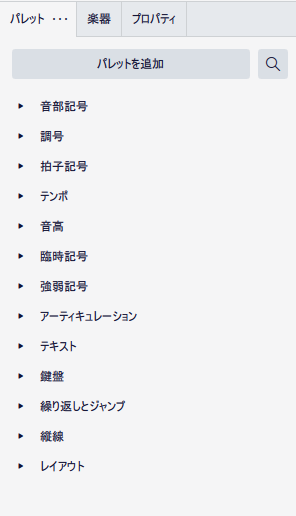
通常はいくつか開いて作業していくことになります。
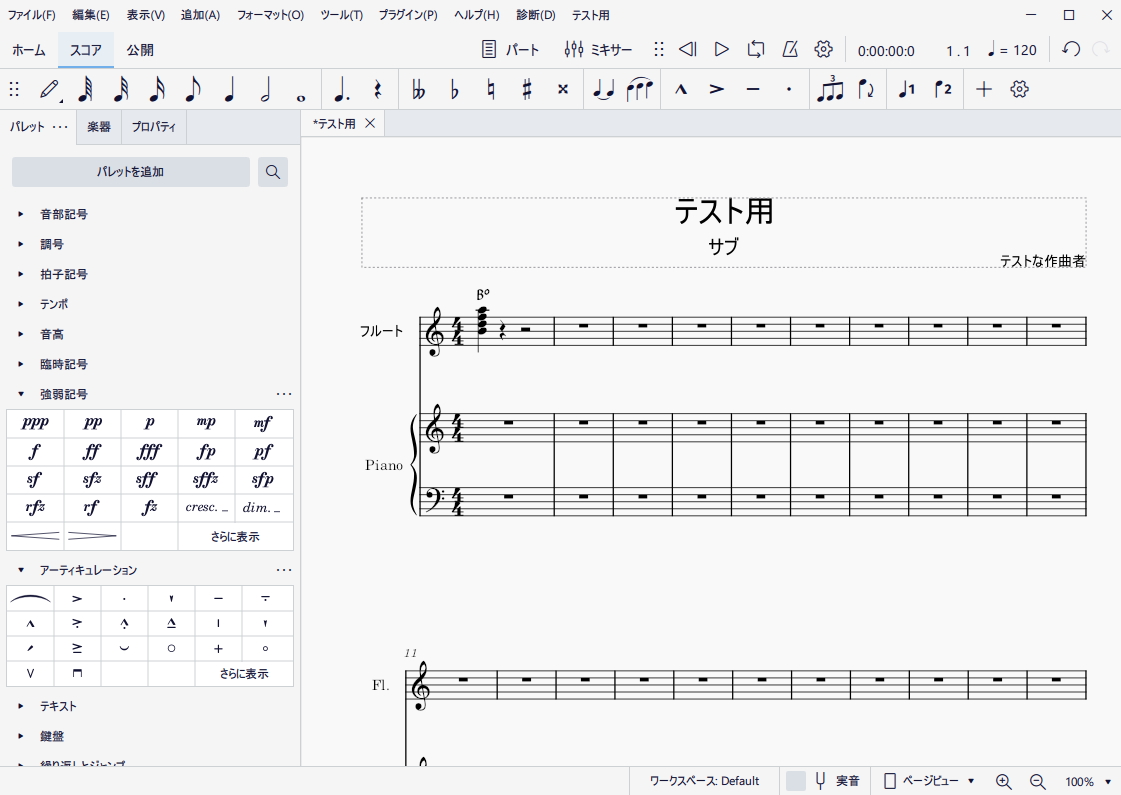
中でもよく使う情報について解説します。
ここにないものについてはハンドブックを参照ください。
アーティキュレーション
パレットの「アーティキュレーション」で
- フェルマータ
- アクセント
- マルカート
- テヌート
などを入力します。スラーは「線」ですので注意してください。
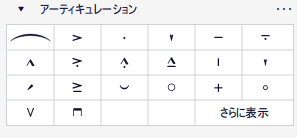
「通常モード」で記号をつけたい音符を選んで(複数可)
アーティキュレーションをクリックしてください。
強弱記号
パレットの「強弱記号」で
- ピアノ(p)やフォルテ(f)
- クレッシェンド
- ディミニエンド
などを入力します。
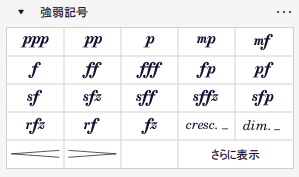
縦線
パレットの「たて線」で
- 二重線
- 繰り返し記号
- 終端記号
などを入力します。
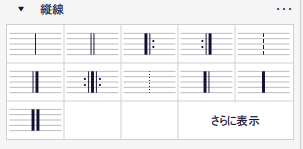
テキスト
パレットの「テキスト」で
- 練習番号
- 段テキスト
- 発想記号
などを入力します。
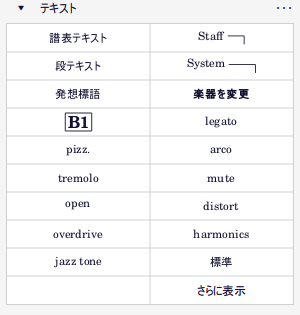
「通常モード」で入力したい音符を選んでから選択してください。
連桁のプロパティ
「パレット」の「連桁のプロパティ」で連符の桁を調整します。
※「連桁のプロパティ」がない場合は「パレットを追加」で追加してください
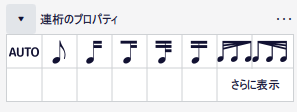
例えば、以下の音形を考えます。

最初のドと次のソを切りたい場合に使用します。
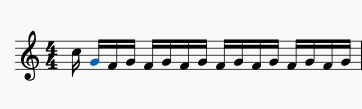
ソを選んで連桁のプロパティの左端をクリックしてください。
まとめ
MuseScoreの音符以外の情報の入力について解説しました。
次の解説ページ
ここまででに説明しきれなったものをTIPSのページに書きました。
>>> 【フルート奏者のための楽譜作成】MuseScoreのTIPS
以下は、MuseScoreのまとめページとダイジェスト版です。












コメント
Musescore4を使っています。フェルマータ記号が見つからないのです。
こちらの記事でも「アティキュレーション」の項で
「パレットの「アーティキュレーション」で
フェルマータ
アクセント
マルカート
テヌート
などを入力します。」と書かれた下の画像にもフェルマータ記号ないです・・私のも同じです。
どうやって見つけて入力したらよいですか?
ご教示くださると幸いです。よろしくお願いいたします。
コメント、ありがとうございます。
私の環境は、バージョン4.1.0です。
「パレットを追加」→「ブレスと休止」
とやってから
「ブレスト休止」
にあると思います。いかがでしょうか?